RecyclerView是Android一个更强大的控件,其不仅可以实现和ListView同样的效果,还有优化了ListView中的各种不足。其可以实现数据纵向滚动,也可以实现横向滚动(ListView做不到横向滚动)。接下来讲解RecyclerView的用法。
RecyclerView 基本用法
因为RecyclerView属于新增的控件,Android将RecyclerView定义在support库里。若要使用RecyclerView,第一步是要在build.gradle中添加对应的依赖库。
添加RecyclerView 依赖库
在app/build.gradle中的dependencies闭包添加以下内容:
implementation 'com.android.support:recyclerview-v7:27.1.1'或者
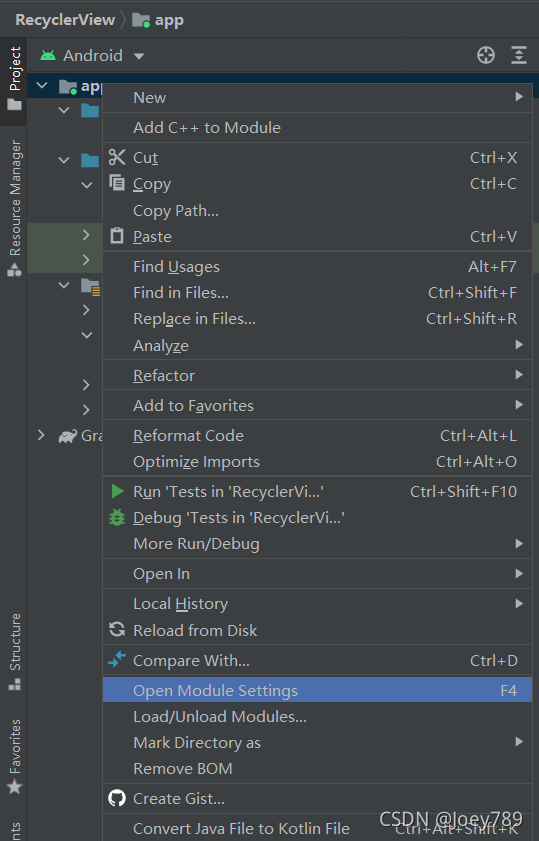



修改 activity_main.xml
<?xml version="1.0" encoding="utf-8"?>
<LinearLayout xmlns:android="http://schemas.android.com/apk/res/android"
xmlns:app="http://schemas.android.com/apk/res-auto"
xmlns:tools="http://schemas.android.com/tools"
android:layout_width="match_parent"
android:layout_height="match_parent"
android:orientation="vertical"
tools:context=".MainActivity">
<androidx.recyclerview.widget.RecyclerView
android:id="@+id/rv"
android:layout_width="match_parent"
android:layout_height="match_parent" />
</LinearLayout>新建 Movies.java
package com.example.recyclerview;
//图片列表对象 右键Generate 构造
public class Movies {
private String name;
private String picUrl;
private String xiangqing;
private String linkUrl;
public String getName() {
return name;
}
public String getPicUrl() {
return picUrl;
}
public String getXiangqing() {
return xiangqing;
}
public String getLinkUrl() {
return linkUrl;
}
public void setName(String name) {
this.name = name;
}
public void setPicUrl(String picUrl) {
this.picUrl = picUrl;
}
public void setXiangqing(String xiangqing) {
this.xiangqing = xiangqing;
}
public void setLinkUrl(String linkUrl) {
this.linkUrl = linkUrl;
}
public Movies(String name, String picUrl, String xiangqing, String linkUrl) {
this.name = name;
this.picUrl = picUrl;
this.xiangqing = xiangqing;
this.linkUrl = linkUrl;
}
}
新建 movies_recyclerview_item.xml
创建ImageView来显示图片列表,TextView来显示标题。
<?xml version="1.0" encoding="utf-8"?>
<LinearLayout xmlns:android="http://schemas.android.com/apk/res/android"
xmlns:app="http://schemas.android.com/apk/res-auto"
xmlns:tools="http://schemas.android.com/tools"
android:layout_width="match_parent"
android:layout_height="wrap_content"
android:orientation="vertical">
//https://blog.csdn.net/weitao_666/article/details/79401362
// android:layout_width="match_parent"
// android:layout_height="wrap_content"
//在我的布局文件下,item的具体父布局设置的是具体的参数,而在GridLayoutManager设置的时候是需要设置每行显示的数目//的,而这个设置就规定了每个布局的大小。所以,这两者产生了冲突。
<ImageView
android:id="@+id/pic"
android:layout_width="match_parent"
android:layout_height="wrap_content"
tools:srcCompat="@tools:sample/avatars" />
<TextView
android:id="@+id/name"
android:layout_width="match_parent"
android:layout_height="wrap_content"
android:text="TextView" />
<TextView
android:id="@+id/xiangqing"
android:layout_width="match_parent"
android:layout_height="wrap_content"
android:text="TextView" />
</LinearLayout>新增适配器 FruitAdapter
为RecyclerView新增适配器MoviesAdapter,并让其继承于RecyclerView.Adapter,把泛型指定为MoviesAdapter.ViewHolder
package com.example.recyclerview;
import android.content.Context;
import android.view.LayoutInflater;
import android.view.View;
import android.view.ViewGroup;
import android.widget.ImageView;
import android.widget.TextView;
import androidx.annotation.NonNull;
import androidx.recyclerview.widget.RecyclerView;
import com.bumptech.glide.Glide;
import java.util.List;
//https://www.jianshu.com/p/b4bb52cdbeb7
public class MoviesAdapter extends RecyclerView.Adapter<MoviesAdapter.ViewHolder>{
private List<Movies> mList;
private Context context;
static class ViewHolder extends RecyclerView.ViewHolder{
ImageView mImage;
TextView mName;
TextView mXiangqing;
public ViewHolder (View view)
{
super(view);
mImage = (ImageView) view.findViewById(R.id.pic);
mName = (TextView) view.findViewById(R.id.name);
mXiangqing = (TextView) view.findViewById(R.id.xiangqing);
}
}
public MoviesAdapter (Context context,List <Movies> fruitList){
this.mList = fruitList;
this.context= context;
}
@Override
public ViewHolder onCreateViewHolder(ViewGroup parent, int viewType){
View view = LayoutInflater.from(parent.getContext()).inflate(R.layout.movies_recyclerview_item,parent,false);
ViewHolder holder = new ViewHolder(view);
return holder;
}
@Override
public void onBindViewHolder(ViewHolder holder, int position){
Movies fruit = mList.get(position);
//holder.mImage.setImageResource(fruit.getPicUrl());
//加载网络图片 需要导入Glide依赖库
Glide.with(context).load(fruit.getPicUrl()).into(holder.mImage);
holder.mName.setText(fruit.getName());
holder.mXiangqing.setText(fruit.getXiangqing());
}
@Override
public int getItemCount(){
return mList.size();
}
}
修改 MainActivity.java
package com.example.recyclerview;
import androidx.appcompat.app.AppCompatActivity;
import androidx.recyclerview.widget.GridLayoutManager;
import androidx.recyclerview.widget.LinearLayoutManager;
import androidx.recyclerview.widget.RecyclerView;
import android.os.Bundle;
import java.util.ArrayList;
import java.util.List;
public class MainActivity extends AppCompatActivity {
private List<Movies> mList = new ArrayList<>();
@Override
protected void onCreate(Bundle savedInstanceState) {
super.onCreate(savedInstanceState);
setContentView(R.layout.activity_main);
//添加数据
initFruits();
RecyclerView recyclerView = (RecyclerView) findViewById(R.id.rv);
//LayoutManager用于指定RecyclerView的布局方式。LinearLayoutManager指的是线性布局。
//LinearLayoutManager layoutManager = new LinearLayoutManager(this);
GridLayoutManager layoutManager = new GridLayoutManager(this,3);
recyclerView.setLayoutManager(layoutManager);
MoviesAdapter adapter = new MoviesAdapter(this,mList);
recyclerView.setAdapter(adapter);
}
int itumber=0;
//添加数据
private void initFruits() {
for (int i = 0; i < 20; i++) {
itumber =i;
Movies apple = new Movies("Orange"+itumber, "https://puui.qpic.cn/vcover_vt_pic/0/mzc0020091zxyzw1634523850028/260","罗立群",String.valueOf(itumber));
mList.add(apple);
// Movies banana = new Movies("", "");
// mList.add(banana);
// Movies orange = new Movies("Orange", R.drawable.orange_pic);
// mList.add(orange);
// Movies watermelon = new Movies("Watermelon", R.drawable.watermelon_pic);
// mList.add(watermelon);
// Movies pear = new Movies("Pear", R.drawable.pear_pic);
// mList.add(pear);
// Movies grape = new Movies("Grape", R.drawable.grape_pic);
// mList.add(grape);
// Movies pineapple = new Movies("Pineapple", R.drawable.pineapple_pic);
// mList.add(pineapple);
// Movies strawberry = new Movies("Strawberry", R.drawable.strawberry_pic);
// mList.add(strawberry);
// Movies cherry = new Movies("Cherry", R.drawable.cherry_pic);
// mList.add(cherry);
// Movies mango = new Movies("Mango", R.drawable.mango_pic);
// mList.add(mango);
}
}
}




















 2212
2212











 被折叠的 条评论
为什么被折叠?
被折叠的 条评论
为什么被折叠?








